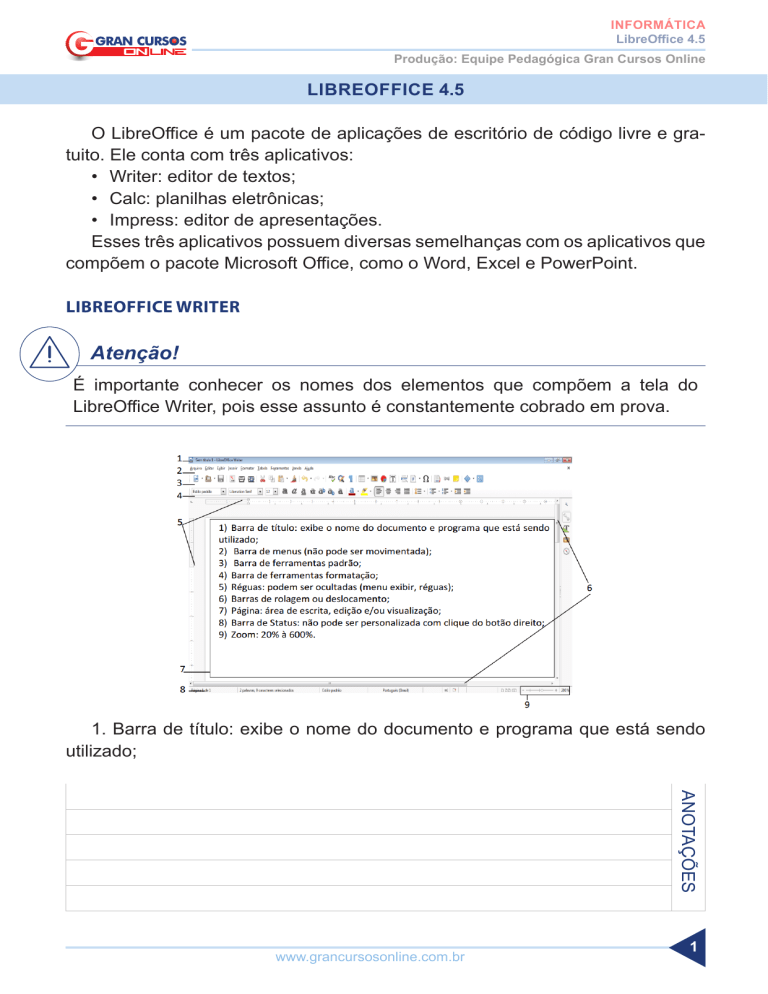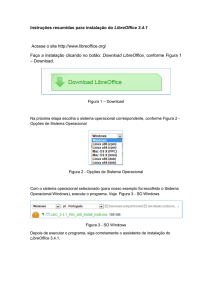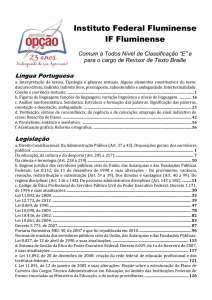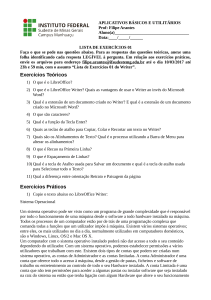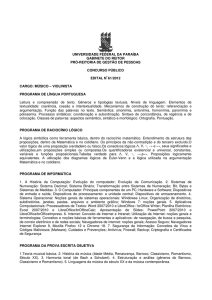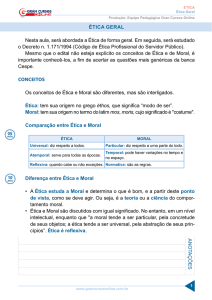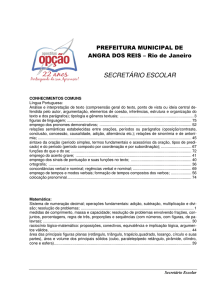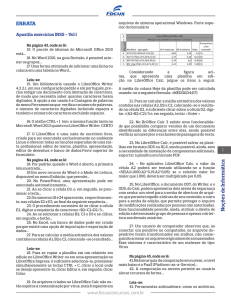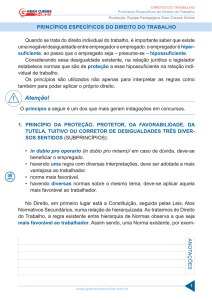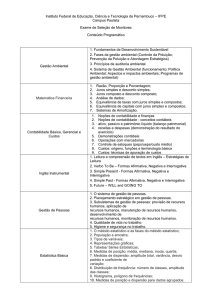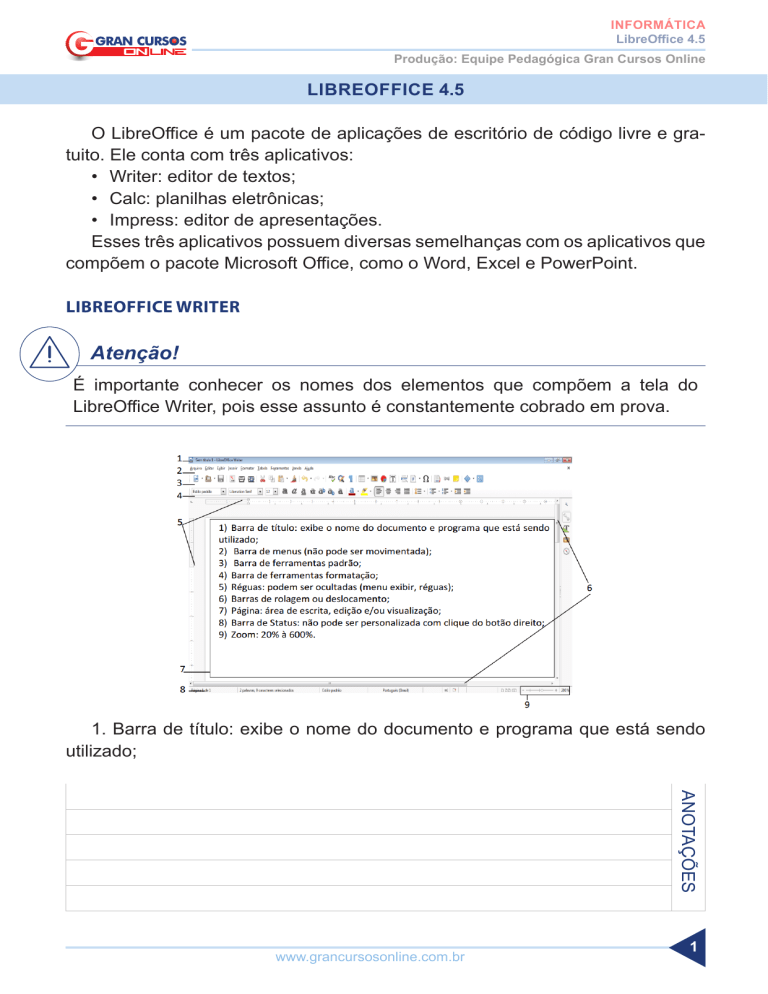
INFORMÁTICA
LibreOffice 4.5
Produção: Equipe Pedagógica Gran Cursos Online
LIBREOFFICE 4.5
O LibreOffice é um pacote de aplicações de escritório de código livre e gratuito. Ele conta com três aplicativos:
• Writer: editor de textos;
• Calc: planilhas eletrônicas;
• Impress: editor de apresentações.
Esses três aplicativos possuem diversas semelhanças com os aplicativos que
compõem o pacote Microsoft Office, como o Word, Excel e PowerPoint.
LIBREOFFICE WRITER
Atenção!
É importante conhecer os nomes dos elementos que compõem a tela do
LibreOffice Writer, pois esse assunto é constantemente cobrado em prova.
1. Barra de título: exibe o nome do documento e programa que está sendo
utilizado;
ANOTAÇÕES
www.grancursosonline.com.br
1
INFORMÁTICA
LibreOffice 4.5
Produção: Equipe Pedagógica Gran Cursos Online
• Dica: ao clicar uma vez sobre o botão que está na extremidade esquerda
da barra de títulos, é exibido um menu que permite trabalhar sobre a janela
por meio dos comandos de minimizar, maximizar, restaurar ou fechar a
janela. Clicando duas vezes sobre esse botão, a janela é fechada.
2. Barra de menus (não pode ser movimentada);
Atenção!
O LibreOffice pode ser baixado gratuitamente na internet. Recomenda-se
instalar a versão que está sendo cobrada no edital. Porém, caso este não faça
menção à versão, deve-se utilizar a mais atualizada nos estudos.
O pulo do gato
Uma questão em prova afirmava que, dentro do menu “Formatar”, havia a
opção para formatar a fonte utilizada no Writer; porém, ao analisar esse menu,
é possível verificar que a opção refere-se à formatação de caractere, e não de
fonte. É importante ter cuidado com esse tipo de pegadinha em provas.
3. Barra de ferramentas padrão;
4. Barra de ferramentas formatação:
5. Réguas: podem ser ocultadas (menu Exibir, Réguas; ou pelo atalho
Ctrl+Shift+R);
6. Barras de rolagem ou deslocamento;
7. Página: área de escrita, edição e/ou visualização;
8. Barra de status: não pode ser personalizada com clique do botão direito
(como ocorre no Microsoft Word);
9. Zoom: 20% a 600%.
1) QUANTO AO TIPO DE LICENÇA
ANOTAÇÕES
• A licença existente no LibreOffice Writer é do tipo software livre (código-fonte aberto).
2
www.grancursosonline.com.br
INFORMÁTICA
LibreOffice 4.5
Produção: Equipe Pedagógica Gran Cursos Online
2) EXTENSÃO PADRÃO DO ARQUIVO
• .ODT → Open Document Format – ODF (Formato de documento aberto).
3) COMPATIBILIDADE DE ARQUIVOS
Writer abre e salva documentos do Word.
Obs.:
pode acontecer perda de formatação ao abrir um arquivo do Word no
Writer, e vice-versa.
4) NOME PADRÃO (BARRA DE TÍTULO)
• Sem título X: no qual X representa a variação do número de acordo com a
quantidade de documentos que forem abertos.
ANOTAÇÕES
www.grancursosonline.com.br
3
INFORMÁTICA
LibreOffice 4.5
Produção: Equipe Pedagógica Gran Cursos Online
Atenção!
Mesmo sem que o usuário defina, é padrão do Writer mostrar a extensão do
arquivo na barra de títulos quando este for salvo. Assim, pode-se ter a certeza
de que o documento foi salvo verificando se a sua extensão está presente ao
lado do nome do documento.
5) ARQUIVOS FORMATO PDF
Atenção!
ANOTAÇÕES
Dentro da opção “Salvar como”, não há a opção de salvar o documento
diretamente em PDF. Deve-se utilizar o botão de “exportar diretamente como
PDF”, que está presente na barra de ferramentas padrão ou dentro do menu
“Arquivo”.
4
www.grancursosonline.com.br
INFORMÁTICA
LibreOffice 4.5
Produção: Equipe Pedagógica Gran Cursos Online
• Essa opção também está disponível no menu Arquivo.
O Writer exporta documentos para PDF.
Obs.:
o Writer apenas gera documentos com formato PDF, mas não é capaz
de abri-los, sendo necessário outro software para tal tarefa.
6) CORREÇÃO
• Ortográfica: sublinhado vermelho;
• Gramatical: sublinhado azul.
7) ÁREA DE TRANSFERÊNCIA
• Armazena somente um item.
8) COMPATIBILIDADE COM S.O.
• Compatível com Microsoft Windows e Linux.
ANOTAÇÕES
www.grancursosonline.com.br
5
INFORMÁTICA
LibreOffice 4.5
Produção: Equipe Pedagógica Gran Cursos Online
Atenção!
Existem versões do LibreOffice para o Windows e para o Linux. Não é possível
utilizar o arquivo de instalação de um S.O. em outro.
ANOTAÇÕES
�Este material foi elaborado pela equipe pedagógica do Gran Cursos Online, de acordo com a
aula preparada e ministrada pelo professor Jeferson Bogo.
6
www.grancursosonline.com.br